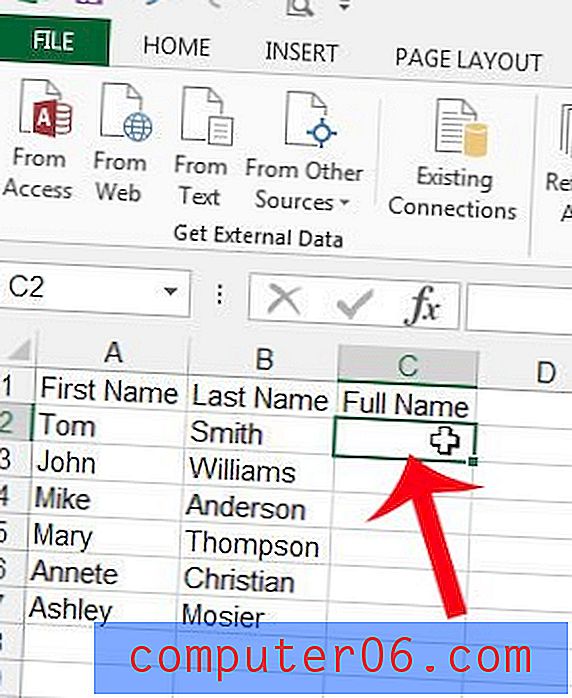Как да активирате режим с висок контраст в Windows 10
Имате ли проблеми с четенето на текст и гледането на изображения на вашия компютър, защото всички цветове сякаш се смесват един с друг? Това може да доведе до нещастно компютърно изживяване и може да ви попречи да се забавлявате или да бъдете толкова продуктивни, колкото бихте искали.
Въпреки че имате много опции за промяна на начина, по който изглежда екранът ви в Windows 10, една опция, която може да искате да опитате, се нарича режим с висок контраст. Нашият урок по-долу ще ви покаже къде да намерите и активирате тази настройка, така че да можете да видите дали тя е подобрение от текущите ви настройки.
Как да поставите Windows 10 в режим с висок контраст
Стъпките в тази статия бяха извършени на лаптоп с Windows 10. Като коригирате тази настройка, вие ще промените начина, по който нещата изглеждат на вашия екран. За някои хора режимът с висок контраст може да бъде труден за употреба и дори може да причини повече напрежение на очите ви. Ако откриете, че не харесвате начина, по който изглежда, винаги можете да го изключите.
Стъпка 1: Щракнете върху бутона Старт в долната лява част на екрана.

Стъпка 2: Изберете иконата на зъбно колело в долния ляв ъгъл на менюто "Старт".
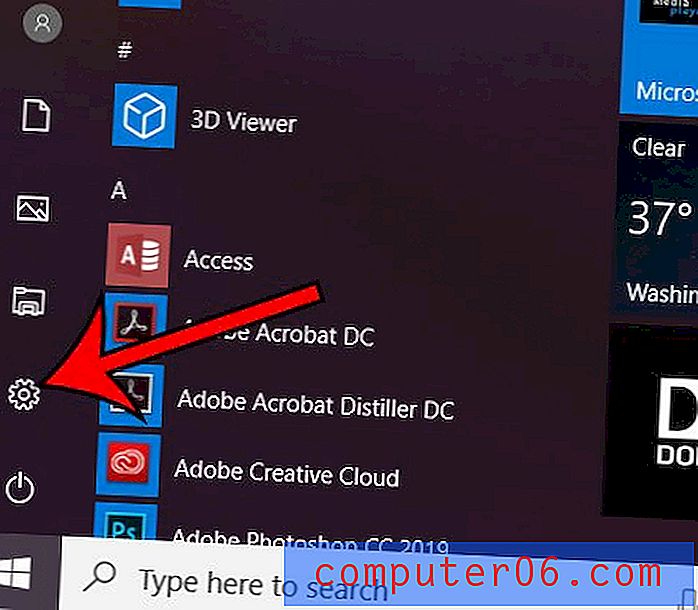
Стъпка 3: Изберете опцията за лесен достъп .
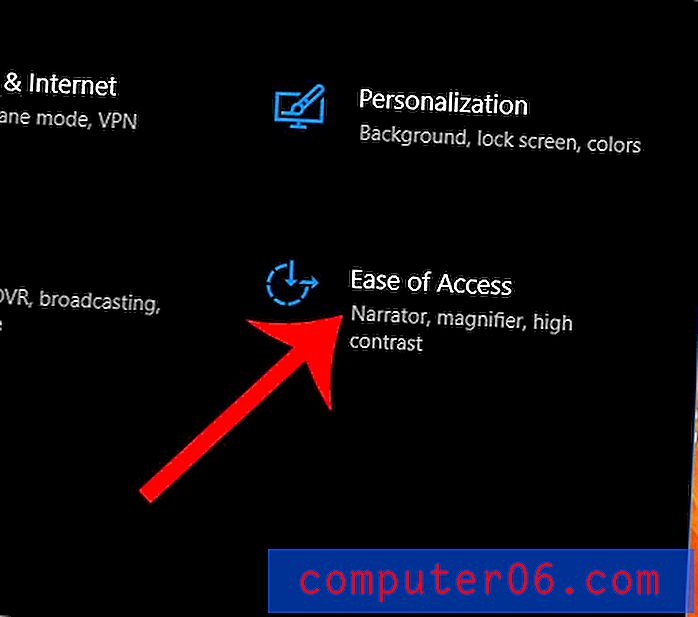
Стъпка 4: Щракнете върху раздела с висок контраст в лявата част на прозореца.
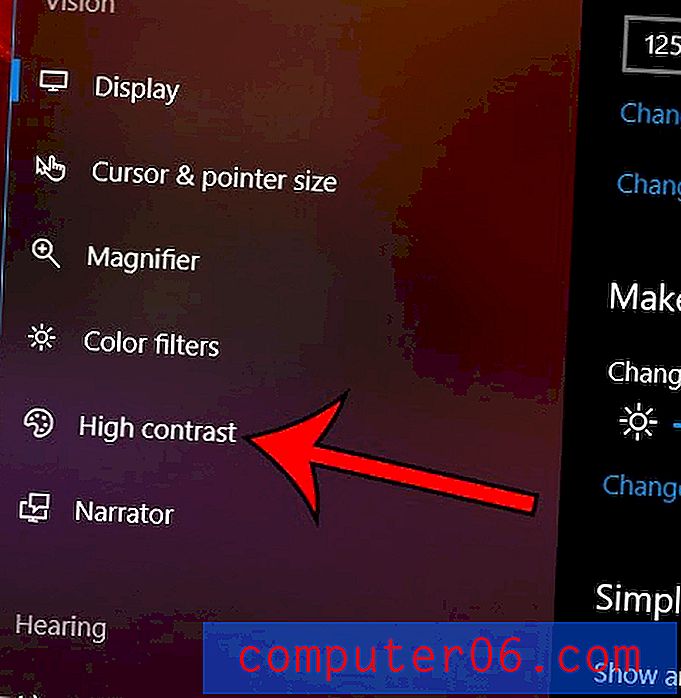
Стъпка 5: Щракнете върху бутона под Включете висок контраст, за да го активирате. Екранът ви ще премине веднага.
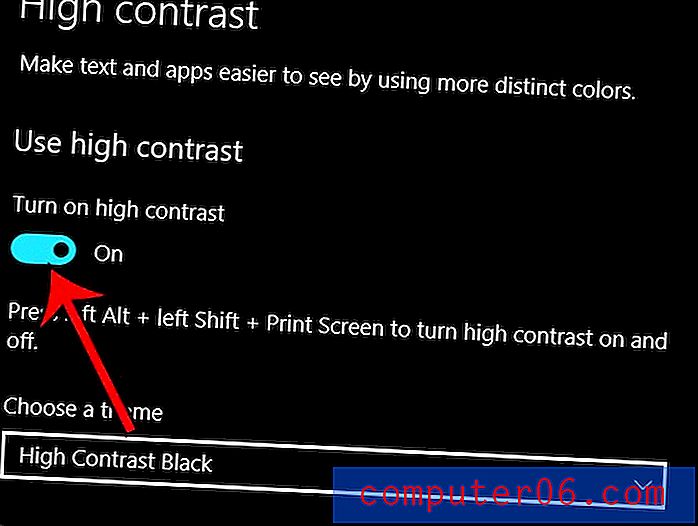
Имайте предвид, че след това имате възможност да изберете тема или да коригирате отделни елементи в режим на висок контраст.
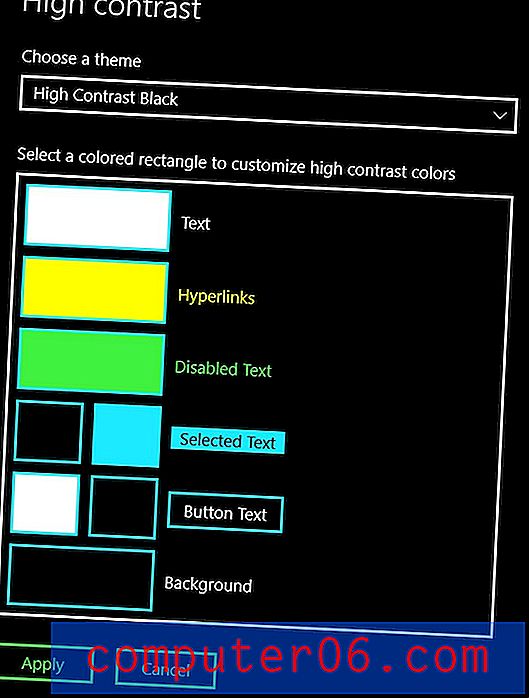
Можете също така да използвате клавишната комбинация на левия Alt + наляво Shift + Print Screen, за да активирате и деактивирате и режима с висок контраст.
Активирали ли сте тъмен режим на места като YouTube и Twitter? Разберете как да включите тъмен режим в Windows 10, ако това е нещо, което смятате, че може да помогне на вашето изживяване.